Come cercare un volto sul web utilizzando un motore di ricerca volti
Amiamo i motori di ricerca perché sono la finestra sul web, come molti direbbero. E questa è proprio la verità, ad essere onesti. Ci sono molte cose sul web oggi che sono difficili da trovare senza un motore di ricerca, e alcune di queste cose sono facce. È probabile che potrebbe arrivare un momento nella tua vita in cui senti il bisogno di cercare un volto. Non siamo sicuri del motivo per cui vorresti fare qualcosa del genere, ma per assicurarci di avere gli strumenti giusti per quando arriverà il momento, abbiamo deciso di creare i migliori motori di ricerca volti per trovare volti(Face Search Engines for finding faces) .
Motori di ricerca per riconoscimento facciale
Ora, il Web è pieno di tali strumenti, ma è meglio concentrarsi su quelli con ottimi risultati nel corso degli anni. Con questo in mente, ci saremmo limitati ai primi cinque, o meglio ancora, ai primi cinque dal nostro punto di vista. Se non ti piace, beh, condividi il tuo nella sezione commenti e facciamo una discussione degna.
Come cercare un volto sul web
Puoi utilizzare uno qualsiasi di questi motori(Face Search Engines) di ricerca volti gratuiti per trovare volti su Internet:
- PimEyes
- Pic Triev
- BetaFace
- Google Immagini.
1] PimEyes
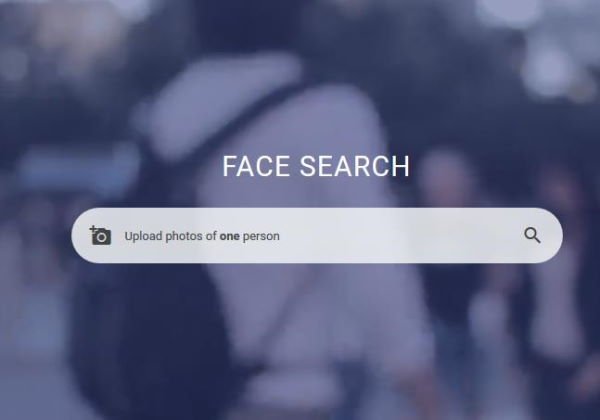
Avere la possibilità di cercare volti da oltre 10 milioni di siti Web è un fantastico superpotere, ed è ciò che PimEyes offrirà al tavolo. Sì, è molto simile a Ricerca Google(Google Search) nel modo in cui funziona, ma se non sei un fan dei ragazzi della Silicon Valley , allora PimEyes è un'ottima alternativa.
È interessante notare che gli utenti possono cercare con quattro foto diverse contemporaneamente per restringere i risultati.
SUGGERIMENTO(TIP) : dai un'occhiata ad alcune di queste alternative ai motori di ricerca di Google(Google search engine alternatives) come Bing, DuckDuckGo, ecc.
2] PicTriev

Troviamo PicTriev abbastanza diverso dagli altri perché si concentra su celebrità somiglianti. Se vuoi determinare a quale celebrità potresti assomigliare, PicTriev è la soluzione migliore. Carica(Just) la tua foto o aggiungila tramite un URL e vai.
Tieni(Bear) presente che supporta solo il formato immagine JPEG e la dimensione deve essere fino a 200 KB. Se la tua immagine è più grande, rimpiccioliscila tramite un editor di immagini prima di procedere con il tuo piano.
3] BetaFace
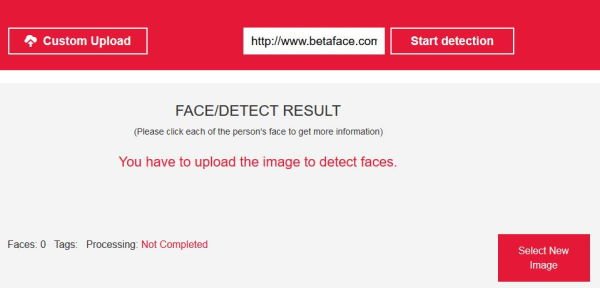
Quello che abbiamo qui in BetaFace è un programma simile a PicTriev nel modo in cui identifica le foto. Carica semplicemente l'immagine o utilizza un (Simply)URL attivo e da lì il motore di ricerca visualizzerà facce simili o uguali in un batter d'occhio.
Se necessario, l'utente può fare un ulteriore passo avanti confrontando i volti di BetaFace con altri motori di ricerca come Wikipedia e altri. È lo strumento online perfetto per coloro che vogliono confrontare le foto in blocco, anche se dubitiamo che molti lo useranno per questo.
In termini di velocità, beh, tutto dipende dall'impostazione che hai selezionato. Scegli l'opzione Solo viso migliore per una migliore qualità, ma aspettati che l'elaborazione richieda un po' più di tempo del solito.
Leggi(Read) : I migliori motori di ricerca per persone per trovare facilmente chiunque(Best People Search Engines to Find Anyone easily) .
4] Google Immagini

Ormai, dovremmo tutti aver sentito parlare di Google Search visto che è la piattaforma di motori di ricerca numero uno al mondo. Ora, sospettiamo che tu abbia sentito parlare di Google Immagini(Google Images) , ma sapevi che esiste la possibilità di cercare con un'immagine anziché con il testo? Sì, è possibile.
Visitando il sito Web, puoi scegliere di fare clic sull'icona della fotocamera per caricare un'immagine, quindi cercare. I risultati della ricerca mostreranno probabilmente l'immagine esatta o altre simili. Vedi, questo è ottimo per quando vuoi cercare un viso in particolare, e poiché questo è Google , le possibilità di successo sono piuttosto alte.
Ci sono altri modi per migliorare i tuoi risultati di ricerca. Dopo aver cercato un'immagine, aggiungi " &imgtype=face " all'URL(URL) , quindi premi il tasto Invio(Enter) sulla tastiera e voilà, magia.
Leggi il prossimo(Read next) : Come trovare immagini simili online utilizzando la ricerca di immagini inversa(How to find Similar Images Online using Reverse Image Search) .
Ne abbiamo perso qualcuno?(Did we miss any?)
Related posts
Come cambiare predefinito Search Engine in Edge Chromium browser
BASIC SEO Tips per migliorare Search Engine Ranking
Add Custom Search Engine a Chrome or Edge browser
Best Meta Search Engine List
20 Best Torrent Search Engine che funziona ancora nel 2021
Come usare o disabilitare Bing Search in Windows 10 Start Menu Box
Search Qualsiasi sito Web direttamente dallo Chrome or Edge Address Bar
Search su molteplici schede aperte su Firefox and Chrome browsers
Best gratuito People Search Engines per trovare facilmente Anyone
Windows 10 Search Indexer and Indexing Tips & Tricks
Come eliminare Search History in Google My Activity
Come utilizzare Nuovo Search con una funzione di screenshot in Windows 10
Come Microsoft Bing è più sicuro e privato di Google Search
Come resettare le impostazioni Windows Search per impostazione predefinita in Windows 10
Run Commands da Windows Start Search Box come amministratore
Add Search su Google Images utilizzando Context Menu in Windows 11/10
Come trovare la simile Images Online usando Reverse Image Search
Come cancellare Cortana Search Content in Windows 10
Come creare Bing Search Result Collections usando My Collections feature
Il motore di ricerca del browser continua a passare a Yahoo? 4 modi per risolvere
